Κάντε καθαρά τα θολά βίντεο για να έχετε οπτική εμπειρία υψηλής ποιότητας
Έχετε δοκιμάσει να ανεβάσετε ένα βίντεο στα μέσα κοινωνικής δικτύωσης που αποδεικνύεται θολό; Και μετά θέλεις κάντε καθαρά τα θολά βίντεο. Η θαμπάδα του βίντεο οφείλεται σε πολλούς λόγους, όπως χαμηλή ανάλυση, κακό φωτισμό ή διαφορετική κωδικοποίηση. Είναι ήδη δεδομένο ότι οι πλατφόρμες κοινωνικής δικτύωσης θα μειώσουν την ανάλυση βίντεο σύμφωνα με τα πρότυπά τους, επομένως πρέπει να λάβετε μέτρα για να επεξεργαστείτε το βίντεό σας. Ενώ αναζητάτε λύσεις, αυτό το άρθρο παρέχει έναν οδηγό για το πώς να κάνετε ένα θολό βίντεο καθαρό και τις καλύτερες εναλλακτικές λύσεις εργαλείων.
Λίστα οδηγών
Μέρος 1: Χρησιμοποιήστε το AnyRec για να μειώσετε το θάμπωμα βίντεο για να το κάνετε καθαρό Μέρος 2: Κωδικοποιήστε ξανά για να γίνει καθαρό το θολό βίντεο σε VLC Μέρος 3: Αλλάξτε την αντίθεση για να κάνετε καθαρό το βίντεο στο iMovie Μέρος 4: Συνήθεις ερωτήσεις σχετικά με τη διαγραφή θαμπών βίντεοΜέρος 1: Χρησιμοποιήστε το AnyRec για να μειώσετε το θάμπωμα βίντεο για να το κάνετε καθαρό
AnyRec Video Enhancer είναι ένα λογισμικό επιτραπέζιου υπολογιστή με ισχυρές δυνατότητες για την αφαίρεση θαμπώματος από ένα βίντεο. Το πρόγραμμα έχει σχεδιαστεί με την τελευταία τεχνολογία AI για αυτόματη εξαγωγή βίντεο κλιπ με βελτιωμένη ποιότητα. Διαθέτει επίσης τέσσερα βασικά εργαλεία βελτίωσης για την αφαίρεση του θορύβου βίντεο, τη μείωση της θολότητας, την αναβάθμιση της ανάλυσης και τη βελτιστοποίηση της φωτεινότητας και της αντίθεσης. Δεδομένου ότι τα εργαλεία επεξεργασίας είναι απαραίτητα, το AnyRec Video Enhancer παρέχει το καλύτερο σύνολο φίλτρων, εφέ και θεμάτων για τις προτιμήσεις σας. Μπορείτε να κάνετε λήψη του προγράμματος επεξεργασίας βίντεο σε Windows και Mac.

Αφαιρέστε το θάμπωμα από ένα βίντεο με μεγάλο μέγεθος αρχείου χωρίς να παραμορφώσετε την ποιότητα.
Αλλάξτε τις ρυθμίσεις εξόδου για τον κωδικοποιητή βίντεο, το ρυθμό καρέ, την ανάλυση κ.λπ.
Εξαγωγή βίντεο σε HD, 4K, YouTube, TV, iPhone και άλλες μορφές βίντεο.
Επεξεργαστείτε το βίντεο και βελτιστοποιήστε τη φωτεινότητα και την αντίθεση μετά την αφαίρεση του θαμπού.
100% Secure
100% Secure
Βήμα 1.Κατεβάστε το AnyRec Video Enhancer από τον ιστότοπο. Μετά από αυτό, εκκινήστε το λογισμικό για να αφαιρέσετε το θάμπωμα από ένα αρχείο βίντεο. Κάντε κλικ στο κουμπί "Προσθήκη" αρχείου για να προσθέσετε το βίντεο.
100% Secure
100% Secure
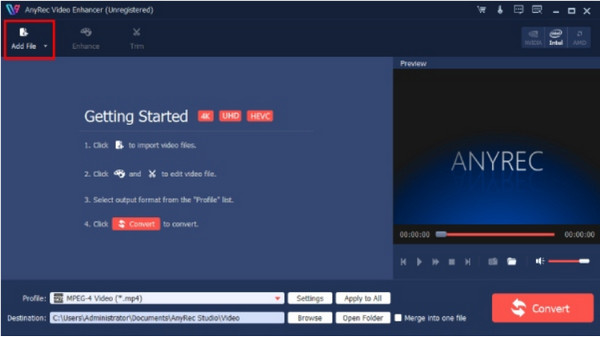
Βήμα 2.Μόλις μεταφορτωθεί το αρχείο, μεταβείτε στο μενού "Βελτίωση" για να προσαρμόσετε τις ρυθμίσεις για το υλικό. Μεταβείτε στο μενού "Εφέ" και προσαρμόστε το εφέ. Κάντε κλικ στο κουμπί "Εφαρμογή" για να εφαρμόσετε αλλαγές.
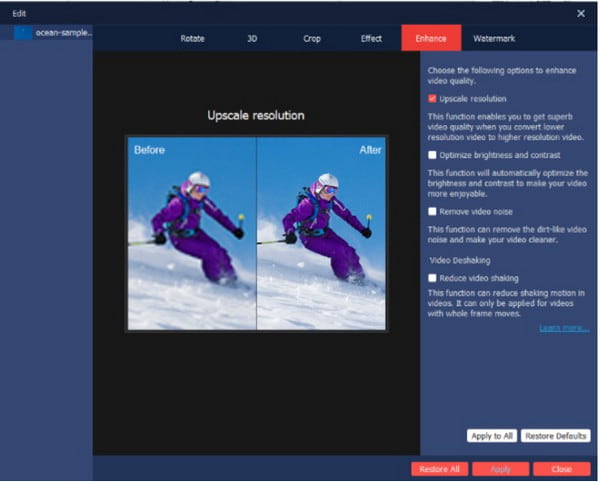
Βήμα 3.Κάντε κλικ στο κουμπί "Ρυθμίσεις" για να τραβήξετε προς τα κάτω τη λίστα για τον κωδικοποιητή βίντεο, τον ρυθμό καρέ, την αναλογία διαστάσεων, τον ρυθμό μετάδοσης bit και τις ρυθμίσεις ήχου. Κάντε κλικ στο κουμπί "OK" για να αποθηκεύσετε την επεξεργασμένη έξοδο.

Βήμα 4.Τέλος, μεταβείτε στο μενού «Προορισμός», όπου πρέπει να επιλέξετε τον φάκελο προορισμού για να αποθηκεύσετε το αρχείο βίντεο. Ολοκληρώστε τα πάντα κάνοντας κλικ στο κουμπί Μετατροπή.

100% Secure
100% Secure
Μέρος 2: Κωδικοποιήστε ξανά για να γίνει καθαρό το θολό βίντεο σε VLC
Εάν χρησιμοποιείτε το VLC ως εναλλακτικό πρόγραμμα αναπαραγωγής πολυμέσων σε Windows ή Mac, μπορείτε επίσης να το χρησιμοποιήσετε για να μειώσετε το θάμπωμα του βίντεο. Η συσκευή αναπαραγωγής πολυμέσων είναι γνωστή για την ικανότητά της να ανοίγει και να αναπαράγει διάφορα αρχεία βίντεο και ήχου. Υποστηρίζει δωρεάν αναπαραγωγή και επεξεργασία MKV, MP4, MOV και AVI. Δεδομένου ότι το VLC Media Player διαθέτει ενσωματωμένο πρόγραμμα επεξεργασίας, αυτή η ανάρτηση θα δείξει πώς να κάνετε τα βίντεο λιγότερο θολά:
Βήμα 1.Εάν εξακολουθείτε να μην έχετε εγκαταστήσει το λογισμικό στη συσκευή σας, κατεβάστε το δωρεάν από την επίσημη ιστοσελίδα. Στη συνέχεια, εκκινήστε το VLC Media Player και κατευθυνθείτε στο μενού "Εργαλεία". Επιλέξτε την επιλογή "Προτιμήσεις" από την αναπτυσσόμενη λίστα.
Βήμα 2.Μεταβείτε στην καρτέλα "Βίντεο" για συγκεκριμένες ρυθμίσεις. Στην ενότητα Εμφάνιση, απενεργοποιήστε την επιλογή "Accelerated Video Output (Overlay)". Αποθηκεύστε τις αλλαγές και ανοίξτε το αρχείο βίντεο με τη συσκευή αναπαραγωγής πολυμέσων.
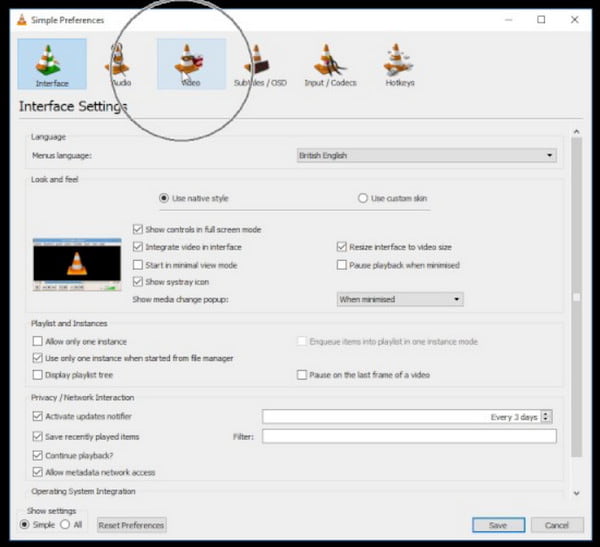
Βήμα 3.Μπορείτε επίσης να μειώσετε τη θαμπάδα βελτιώνοντας τον ρυθμό της προσωρινής μνήμης δικτύου. Κάντε κλικ στο κουμπί "Προτιμήσεις" και κατευθυνθείτε στο μενού "Είσοδος/Κωδικοποιητές". Στη συνέχεια, μεταβείτε στην ενότητα "Για προχωρημένους". Κάντε διπλό κλικ στο κουμπί "Προσωρινή αποθήκευση δικτύου (ms)" για να βελτιώσετε την τιμή.
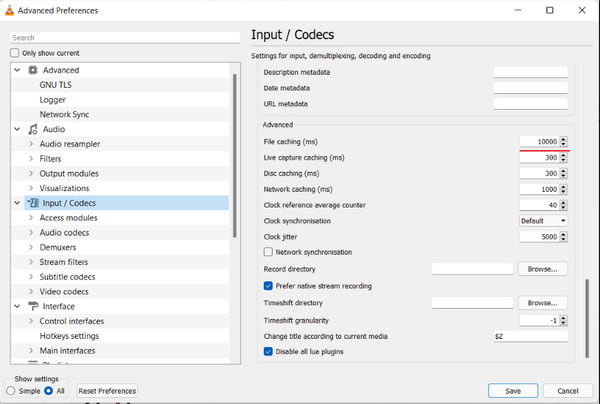
Μέρος 3: Αλλάξτε την αντίθεση για να κάνετε καθαρό το βίντεο στο iMovie
Το πλεονέκτημα του να είστε χρήστης της Apple σημαίνει ότι μπορείτε να χρησιμοποιήσετε τις ενσωματωμένες εφαρμογές της, όπως το iMovie. Είναι μια δωρεάν και επαγγελματική εφαρμογή που παρέχει όλα τα εργαλεία που χρειάζεστε για την επεξεργασία βίντεο. Εκτός από τα στιβαρά χαρακτηριστικά του, μπορείτε θαμπώστε τα βίντεο στο iMovie, ώστε να μπορείτε επίσης να κάνετε καθαρά τα θολά βίντεο και να τα εξάγετε με την καλύτερη οπτική ποιότητα. Μπορείτε να δοκιμάσετε να χρησιμοποιήσετε το iMovie στη συσκευή σας με τις παρακάτω εφαρμόσιμες μεθόδους: Βήμα 1: Ανοίξτε το iMovie στον υπολογιστή σας και δημιουργήστε ένα νέο έργο. Εισαγάγετε το θολό βίντεο από τη διεπαφή σύροντας και αποθέτοντας το αρχείο από το φάκελο.
Βήμα 1.Ανοίξτε το iMovie στον υπολογιστή σας και δημιουργήστε ένα νέο έργο. Εισαγάγετε το θολό βίντεο από τη διεπαφή σύροντας και αποθέτοντας το αρχείο από το φάκελο.
Βήμα 2.Από το επάνω μέρος του παραθύρου προεπισκόπησης, επιλέξτε την επιλογή "Color Correction" και σύρετε το ρυθμιστικό για να αυξήσετε την αντίθεση. Στη συνέχεια, κάντε κλικ στο κουμπί "OK" για αποθήκευση.
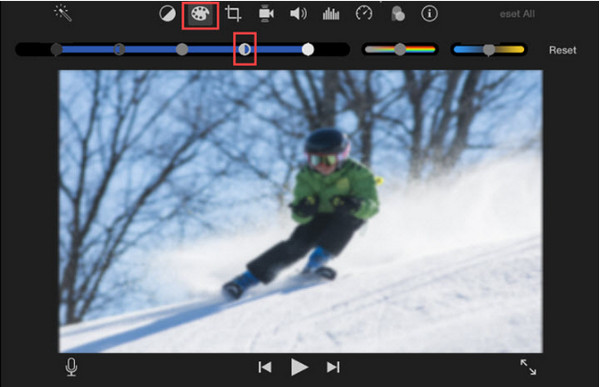
Μέρος 4: Συνήθεις ερωτήσεις σχετικά με τη διαγραφή θαμπών βίντεο
-
1. Πώς να διορθώσετε τα θολά βίντεο στο διαδίκτυο δωρεάν;
Το προτεινόμενο διαδικτυακό εργαλείο για τη μείωση του θαμπώματος από τα βίντεο είναι το Clideo. Επισκεφτείτε τον επίσημο ιστότοπο και κάντε κλικ στο Επιλέξτε το αρχείο κουμπί για να ανοίξετε τον τοπικό φάκελο. Μόλις μεταφορτωθεί το αρχείο, προσαρμόστε τις ρυθμίσεις βίντεο όπως φωτεινότητα, αντίθεση, απόχρωση κ.λπ. Κάντε κλικ στο Εξαγωγή κουμπί για να αποθηκεύσετε το αρχείο.
-
2. Πώς να αποφύγετε τα θολά βίντεο κατά τη λήψη μιας ταινίας;
Για να αποτρέψετε τη δημιουργία θολού βίντεο, βεβαιωθείτε ότι χρησιμοποιείτε σωστά φίλτρα κατά τη λήψη βίντεο. Ένας σταθεροποιητής βίντεο μπορεί επίσης να βοηθήσει στην εστίαση της κάμερας κατά τη διάρκεια πολλών κινήσεων. Στη συνέχεια, ρυθμίστε τη φωτογραφική μηχανή σε ρύθμιση υψηλής ποιότητας και καθαρίστε τον φακό πριν τη λήψη.
-
3. Είναι δυνατό να θολώσει το φόντο κατά τη δημιουργία ενός βίντεο;
Ναί. Εάν χρησιμοποιείτε κάμερα, μεταβείτε στη λειτουργία λήψης με προτεραιότητα διαφράγματος. Στη συνέχεια, επιλέξτε το ευρύτερο διάφραγμα από τον φακό σας. μπορεί να είναι f/2,8 ή f/4. Μπορείτε επίσης να ενεργοποιήσετε το θολό φόντο εάν πλησιάσετε πιο κοντά στο θέμα κατά τη λήψη.
συμπέρασμα
Ένα βίντεο χωρίς εστίαση μπορεί να είναι απογοητευτικό, αλλά αυτά τα προτεινόμενα εργαλεία μπορούν να σας βοηθήσουν κάντε καθαρά τα θολά βίντεο πριν δημοσιεύσετε το κλιπ στον λογαριασμό σας στα μέσα κοινωνικής δικτύωσης. Θα μπορούσε να είναι δύσκολο να αφαιρέσετε το θάμπωμα από ένα βίντεο και ακόμη αναβαθμισμένο βίντεο σε ανάλυση 4K. Ωστόσο, το AnyRec Video Enhancer έχει σχεδιαστεί για να αναβαθμίζει εύκολα κάθε τύπο βίντεο σε Windows και Mac. Πάρτε την καλύτερη λύση από την επίσημη ιστοσελίδα και δείτε το εξαιρετικό αποτέλεσμα!
100% Secure
100% Secure
